用PS给美女进行调出达到美白脸部的效果
PS美女照片美容教程 人气:0
PS美女照片美容教程,用PS给美女进行调出达到美白脸部的效果。
1、打开原图片。

2、为了突出MM的脸部,我作了适当的裁剪,点击“创建新的填充或调整图层”,打开可选颜色选项,在颜色栏中选黄色将黄色降至-100,洋红调至+20。点击“好(OK)”。

3、再次点击“创建新的........”,选中可选颜色选项,在颜色栏中选中红色,将洋红降至自己满意,我这里降至-22,点击“好(OK)”。

4、还是点击“创建新的.......”,打开曲线选项,调至自己满意即可,点击“好(OK)”到这一步MM的脸基本就可以了,见图。

5、增加一个背景图层,叠加方式改为滤色,不透明度20%;

6、再增加一个背景图层,将叠加方式改为柔光,不透明度50%;
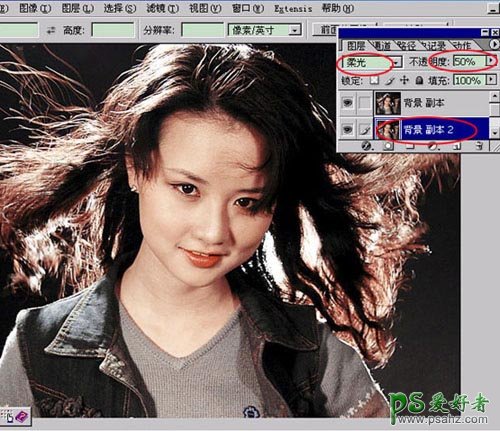
7、选择滤镜—模糊—高斯模糊,半径大小可以自己根据效果决定,这里选10。点击“好(OK)”。最后合并图层。结束。

效果比较:

加载全部内容